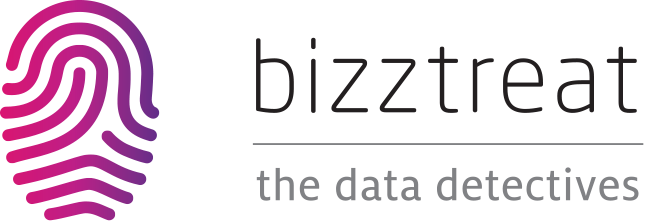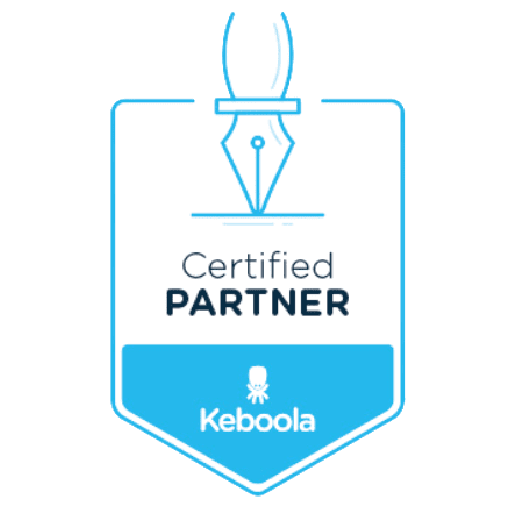Jak vylepšit vizuál dashboardů v Tableau? 5 triků od Emila. | Mňamka #358
Znáte ten pocit, kdy se po veškeré náročné práci s přípravou dat a tvorbou metrik konečně dostanete k vizualizaci dat, ale přijdete na to, že ta pravá sranda teprve přichází? Vizualizace máte vytvořené, ale dashboard stále vypadá dost prázdně, čistá stránka s číslicemi, grafy a sliderem na filter.
Pokud k vizualizaci využíváte Tableau, tak právě pro Vás tu máme několik triků, jak se tohoto problému zbavit. Pouze pomocí nativních funkcí Tableau během chvíle z vizualizací uděláte mnohem více uživatelsky příjemný a přehledný nástroj.
Barva pozadí - Prvním nejzákladnějším krokem je volba barvy pozadí, nenechte se zmást čistou a elegantní bílou, většina reportů v ní spíše zanikne a ztratí tak svou jasnou zprávu pro uživatele. Místo toho radíme použít například světle šedou, díky které se jednotlivé reporty oddělí a mnohem více se zviditelní.
Barva reportů - S barvou reportů je to zase naopak, zvolte takovou barvu, díky které jednotlivé reporty více vyniknou na celém dashboardu. Dashboard díky dobrému zvolení barvy reportů vypadá mnohem více uceleně a uspořádaně a jednotlivé reporty na něm následně nejsou jen jako létající čísla na barevném pozadí.
Nastavení Outer a Inner Paddingu - Pro každý report na dashboardu je za nás nutnost nastavení Outer a Inner Paddingu, díky kterému je možné vytvořit pro jednotlivé reporty vlastní okraje. To celé pomůže k tomu, aby reporty nebyly nalepené přímo na sebe a byly jasně oddělené. Díky tomu uživatel jasně vidí, jak jsou reporty oddělené a nebude mít otázky typu: "Je tato osa u grafu opravdu pro graf, na který koukám?" Doporučené hodnoty jsou Outer Padding (8), Inner Padding (15).
Vložení horizontal/vertical objektů mezi reporty - Je dalším bodem, díky kterému dáte reportům jasnou visibilitu a hezkým způsobem nastavíte oddělení jednotlivých reportů.
Vložení filtrů a legend do horizontal/vertical objektů - Do těchto objektů, díky kterým můžeme oddělovat jednotlivé reporty, je za nás i skvělým tipem vložit filtr. Pomocí objektů je totiž možné filtry oddělit od reportů a zároveň do nich naskládat hned několik filtrů a nenechat je volně poletovat po dashboardu, na závěr celý blok s filtry můžete barevně oddělit například rámečkem, díky kterému bude jasně vidět, že se již nejedná o report, ale blok pro filtrování dashboardu.
Pro ukázku je zde tento dashboard, na kterém jasně vidíte, co pouze těchto pět triků dokáže s vizualizací udělat.
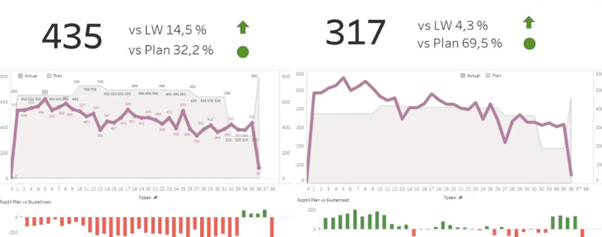
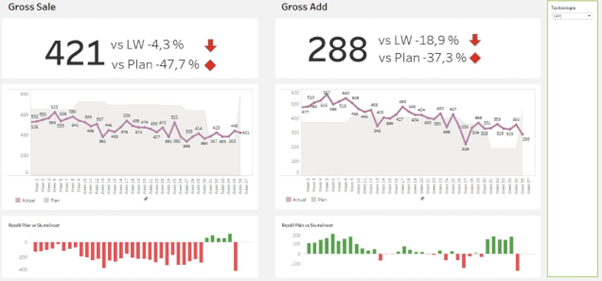
Obr.: Ukázka úpravy dashboardu
Zapomněl jsem na něco? Chcete se na něco zeptat? Napište mi.
Emil
Metadata management: Proč je katalog dat nutností, ne luxusem | Mňamka #551
“Metadata jsou data o datech.“ - tohle, když od nás slyšeli profesoři na VŠE (Vysoké škole ekonomické), rovnou nás poslali ze zkoušky domů s tím, že se za nedlouho opět uvidíme. 😀Ona je to sice pravda, ale nejde ani tak úplně o jednu pevně stanovenou “definici” jako spíš o tu samotnou podstatu. Díky metadatům organizace chápe svá data, své systémy i pracovní postupy, protože metadata popisují, vysvětlují a usnadňují vyhledání, použití a správu jakéhokoliv datového zdroje.
7 nejběžnějších promptů datového analytika a inženýra | Mňamka #550
Datoví analytici a inženýři tráví spoustu času rutinními úkoly – od čištění dat až po ladění kódu. Umělá inteligence dnes dokáže část téhle práce výrazně urychlit. Klíčem je dobře napsaný prompt – zadání, kterým AI přesně řeknete, co má udělat. Podívejme se na 7 promptů, které se v praxi hodí nejčastěji.
BI + generativní AI = Analytika na steroidech | Mňamka #549
Jak GPT a spol. mění roli analytiků? Konverzace s daty, automatické vizualizace i predikce. Ještě nedávno jsme o umělé inteligenci mluvili spíš jako o budoucnosti. Dnes je generativní AI všude, od psaní textů přes tvorbu obrázků až po generování kódu. A během posledních měsíců začala výrazně měnit i oblast business intelligence. Firmy po celém světě zjišťují, že generativní modely dokážou zjednodušit práci s daty a zároveň ji zpřístupnit lidem, kteří nejsou datoví analytici.